
Итак, у вас на экране программа, готовая к выполнению. Во время выполнения может произойти неприятная вещь – компьютер может зависнуть. Это означает, что изображение на экране замрет, и никакими клавишами или мышкой вы не сможете вывести компьютер из ступора. Придется компьютер выключать и вновь включать. Поскольку ваша программа находится пока только на экране и в оперативной памяти, то при выключении компьютера она пропадет и вам придется вводить ее снова. Чтобы избежать лишней работы, вы должны перед выполнением программы записать (сохранить) ее на диск.
Для этого в меню File есть опция Save. Как только вы ее выберете, перед вами появится диалоговое окно – Паскаль предлагает вам выбрать каталог, в который вы хотите записать программу, и имя, которое вы хотите дать файлу вашей программы (Если вы не очень хорошо знаете, что такое файл и каталог, то сейчас самое время прочесть приложение).
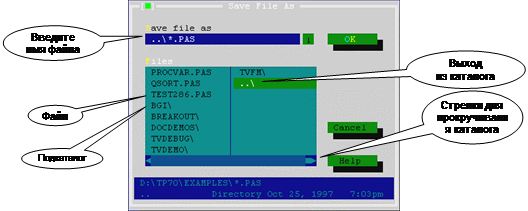
Если вас не устраивает каталог, который предлагает Паскаль, то пролистайте его, щелкнув по стрелкам полосы прокрутки, чтобы найти две точки (..), которые служат выходной дверью из каталога. Щелкните по ним дважды – и вы окажетесь в родительском каталоге. Интерфейс Паскаля менее удобен, чем интерфейс Windows, но вы сможете все-таки отличать имена подкаталогов от имен файлов по косой черте (BackSlash) в конце имени подкаталога.
Путешествуя подобным образом по каталогам, вы в конце концов дойдете до нужного. Дважды щелкните по нему и вы окажетесь внутри него. После этого щелкните внутри поля для имени файла. Там замигает курсор. Сотрите все, что там написано, и введите туда придуманное вами имя файла. После этого нажмите клавишу ввода или щелкните на экране по кнопке OK. Ваша программа записана на диск. В качестве подтверждения заголовок вашего листа изменился с NONAME00.PAS на имя вашего файла с расширением PAS.
Теперь программу можно запускать на выполнение.
После выполнения программу обычно исправляют и дополняют и перед следующим выполнением опять сохраняют: File ® Save. Но в этот раз диалоговое окно не появляется. Паскаль, ни о чем вас не спрашивая, стирает с диска всю вашу старую программу и на ее место записывает с тем же именем ту, что вы видите на экране (и то, что вы видите, прокрутив окно, конечно). Так поступают все современные программные продукты.
Если старый вариант программы вам по каким-то соображениям дорог и вы не хотите его стирать, вам нужно выполнить File ® Save as… На экране возникает то же самое диалоговое окно, предлагающее вам то же самое имя файла в том же самом каталоге. Измените имя или каталог и щелкните по кнопке OK. Ваша программа с экрана будет записана в другое место диска, а старый файл будет нетронут.
Загрузка программы с диска. Предположим, вы вчера сохранили свою программу, а сегодня хотите продолжить с ней работу. Вы включаете компьютер, запускаете Паскаль, перед вами пустое окно редактора. Ваши действия: File ® Open. На экране появляется диалоговое окно, очень похожее на то, что появляется при сохранении программы:
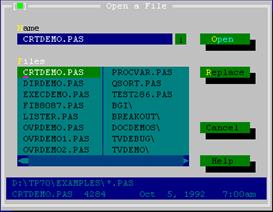 |
Материалы на данной страницы взяты из открытых источников либо размещены пользователем в соответствии с договором-офертой сайта. Вы можете сообщить о нарушении.